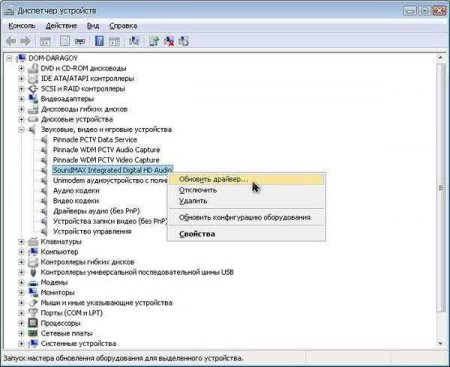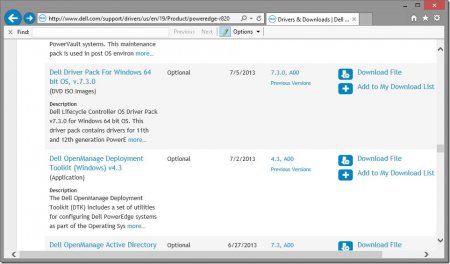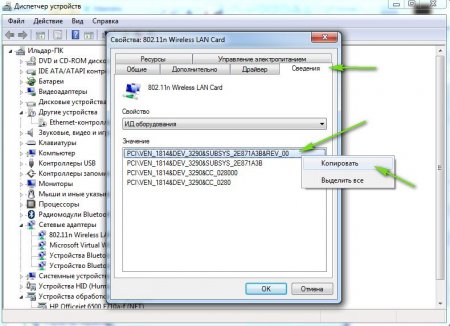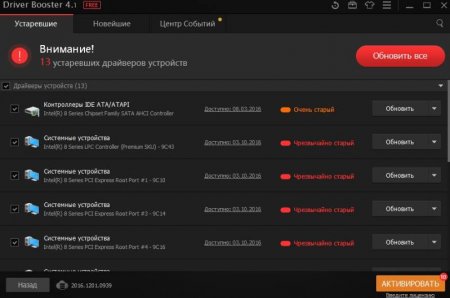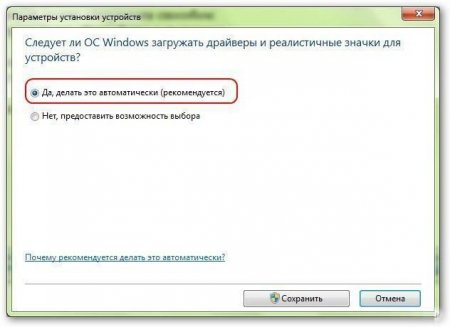Як і де скачувати драйвера встановленого в комп'ютерній системі обладнання?
По всій видимості, ні для кого не секрет, що залізне обладнання, встановлене в комп'ютерній системі, і деякі віртуальні пристрої не будуть працювати без спеціального програмного забезпечення, званого драйверами. Ось тільки Windows не завжди встановлює саме те, що потрібно для конкретного пристрою, а автоматично інсталює те програмне забезпечення, яке з її точки зору є найбільш підходящим, а обладнання після цього працює некоректно (а то і не працює взагалі). Про те, як і де скачувати драйвера для певних компонентів комп'ютерної системи, й піде далі мова.
У випадку з ноутбуками ситуація набагато простіше. Знову ж, користувачу не потрібно думати, де скачувати драйвера. Досить зайти на сайт виробника, вибрати свою модель і завантажити повний пакет, який призначений для конкретної моделі лептопа. Точно таким же чином можна завантажити драйвер тільки для одного неробочого пристрою. Крім того, деякі виробники на своїх ресурсах розміщують автоматизовані системи онлайн-тестування, які дозволяють не лише провести моніторинг комп'ютерної конфігурації, але і в результатах тестування вивести рекомендації по установці програмного забезпечення з наданням прямих посилань на скачування.
Дізнатися ж самі ідентифікатори можна на вкладці дані у властивостях вибраного пристрою в диспетчері, де з випадаючого списку вибирається показ ІД обладнання. Але де завантажувати драйвери по таким критеріям? В Інтернеті зараз повно спеціалізованих сайтів з величезними базами даних драйверів, у яких пошук здійснюється саме за такими ідентифікаторами. Досить в інформаційному списку диспетчера скопіювати найдовшу рядок з вказаними ідентифікаторами (саме вона повною мірою відповідає обраному пристрою) і вставити її в пошукове поле інтернет-ресурсу, після чого завантажити потрібний драйвер і встановити його самостійно.
Оновлення драйверів в Windows
Саме найпростіше, що можна зробити для установки драйвера або оновлення, - «Диспетчер пристроїв», в якому через ПКМ на виділеному пристрої або через розділ властивостей на вкладці драйвера можна оновити програмне забезпечення. Власне, користувачеві не треба думати про те, де можна скачати драйвера. Система вибере драйвер з власної бази даних або спробує знайти його оновлену версію в Інтернеті (найчастіше саме на сайті Microsoft, оскільки деякі драйвера встановлюються навіть в процесі інсталяції критично важливих пакетів апдейтів для самої системи). Але це не вихід, оскільки знайдений драйвер може не відповідати обладнанню або бути сумісним з ним лише частково. Тому доведеться застосовувати інші методи.Де скачати драйвера для Windows?
Отже, де ж знайти потрібний драйвер? Відповідь на це питання, здається, очевидний: на інтернет-ресурсі виробника обладнання. Сьогодні практично всі виробники обладнання і розробники керуючого програмного забезпечення для нього на своїх офіційних сайтах викладають драйвера для вільного завантаження. Користувачеві потрібно лише знати модель пристрою і максимально завантажити відповідний драйвер для нього (бажано самої останньої версії).У випадку з ноутбуками ситуація набагато простіше. Знову ж, користувачу не потрібно думати, де скачувати драйвера. Досить зайти на сайт виробника, вибрати свою модель і завантажити повний пакет, який призначений для конкретної моделі лептопа. Точно таким же чином можна завантажити драйвер тільки для одного неробочого пристрою. Крім того, деякі виробники на своїх ресурсах розміщують автоматизовані системи онлайн-тестування, які дозволяють не лише провести моніторинг комп'ютерної конфігурації, але і в результатах тестування вивести рекомендації по установці програмного забезпечення з наданням прямих посилань на скачування.
Де можна скачати драйвера для конкретних неробочих пристроїв?
Але що робити власникам стаціонарних комп'ютерів ручної збірки, коли дізнатися модель специфічного компонента, встановленого на материнській платі, не представляється можливим, або в тому випадку, якщо обладнання у відповідному диспетчері бізнес відображається як невідомий пристрій? Де завантажувати драйвери? Ситуація здається безвихідною. Але рішення є. І про нього, на жаль, знають далеко не всі користувачі. Незважаючи на те, що пристрій в диспетчері начебто не розпізнається, насправді це не так. У будь-якому разі дізнатися тип обладнання можна за спеціальними ідентифікаторами VEN і DEV. VEN – скорочення від Vendor (виробник), DEV – скорочення від Device (пристрій). Такі ідентифікатори є стандартними і входять в єдину світову інформаційну систему. Таким чином, знайти потрібне керуюче ПЗ можна саме за ним.Дізнатися ж самі ідентифікатори можна на вкладці дані у властивостях вибраного пристрою в диспетчері, де з випадаючого списку вибирається показ ІД обладнання. Але де завантажувати драйвери по таким критеріям? В Інтернеті зараз повно спеціалізованих сайтів з величезними базами даних драйверів, у яких пошук здійснюється саме за такими ідентифікаторами. Досить в інформаційному списку диспетчера скопіювати найдовшу рядок з вказаними ідентифікаторами (саме вона повною мірою відповідає обраному пристрою) і вставити її в пошукове поле інтернет-ресурсу, після чого завантажити потрібний драйвер і встановити його самостійно.
Автоматизація завантаження і установки керуючого ПО
Отже, де скачувати драйвера, розібралися. Наостанок подивимося, як максимально спростити собі задачу пошуку найбільш актуальних версій такого та інтегрування його в операційну систему. Для цього можна скористатися додатками на зразок Driver Booster. Усі участь користувача зводиться тільки до того, щоб запустити процес сканування пристроїв, а потім погодитися з встановленням оновлень, по завершенні якої в обов'язковому порядку буде потрібно перезавантаження системи.Цікаво по темі

Збій запиту дескриптора USB-пристрої в Windows 10: причини появи та методи усунення
Напевно, всі користувачі так чи інакше стикалися з ситуаціями, коли в комп'ютер або ноутбук вставляється сама звичайна флешка, а система видає
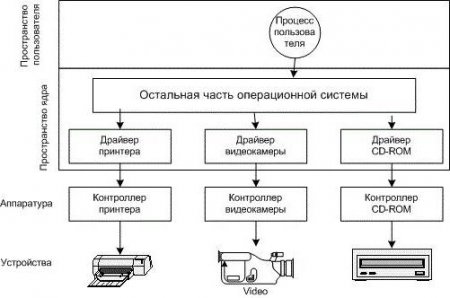
Драйвер: що це таке і навіщо він потрібен?
Користувачі знають, що для коректного функціонування абсолютно всіх складових комп'ютера, іноді званих «залізом», і деяких віртуальних пристроїв у
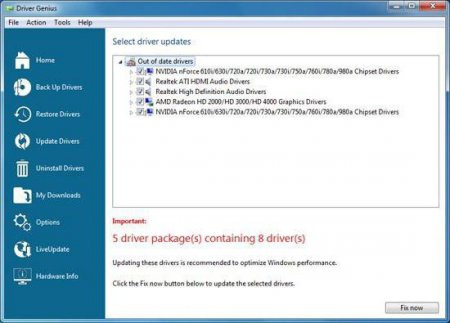
Програма для визначення драйверів і їх установки
Що таке драйвери і потрібно завантажувати програму для їх визначення та встановлення? Драйвер – це теж програма. З її допомогою Windows взаємодіє з

Як перевстановити драйвера на звук: способи та інструкції
У статті піде мова про те, як перевстановити драйвера на звук Windows. Будуть розглянуті всілякі методи, і до кожного з них буде прикладена докладна